Робота з Photoshop може здатися дещо складною, особливо спочатку. Безліч функцій і меню вражає, але часто легко не помітити простіші та швидші методи, які пропонує нам програма. Один з найефективніших способів прискорити робочий процес у Photoshop - це комбінації клавіш. Замість того, щоб постійно клацати мишею і прокручувати меню, використання комбінацій клавіш дозволяє вам миттєво вибирати потрібні інструменти. У цьому посібнику ви дізнаєтеся про різні практичні комбінації клавіш, які можуть підвищити вашу ефективність.
Основні висновки
Комбінації клавіш у Photoshop прискорюють роботу, дозволяють ефективніше використовувати інструменти та економити час. Вам не потрібно запам'ятовувати всі команди, а лише ті, які є найбільш важливими для вашого робочого процесу. Крім того, знайомство з комбінаціями клавіш допоможе вам оптимізувати творчі процеси, дозволяючи швидше перемикатися між інструментами.
Покрокове керівництво
Вам не потрібно витрачати години, щоб навчитися використовувати переваги комбінацій клавіш у Photoshop. Почніть з найпоширеніших інструментів, якими ви будете користуватися щодня. Давайте разом розглянемо деякі основні комбінації клавіш.
1. використання інструменту масштабування
Дуже корисним інструментом є інструмент масштабування, який необхідний для навігації в документах. Щоб швидко активувати його, просто натисніть клавішу "Z" на клавіатурі. Після цього ви можете клацнути і перетягнути, щоб збільшити або зменшити масштаб зображення.
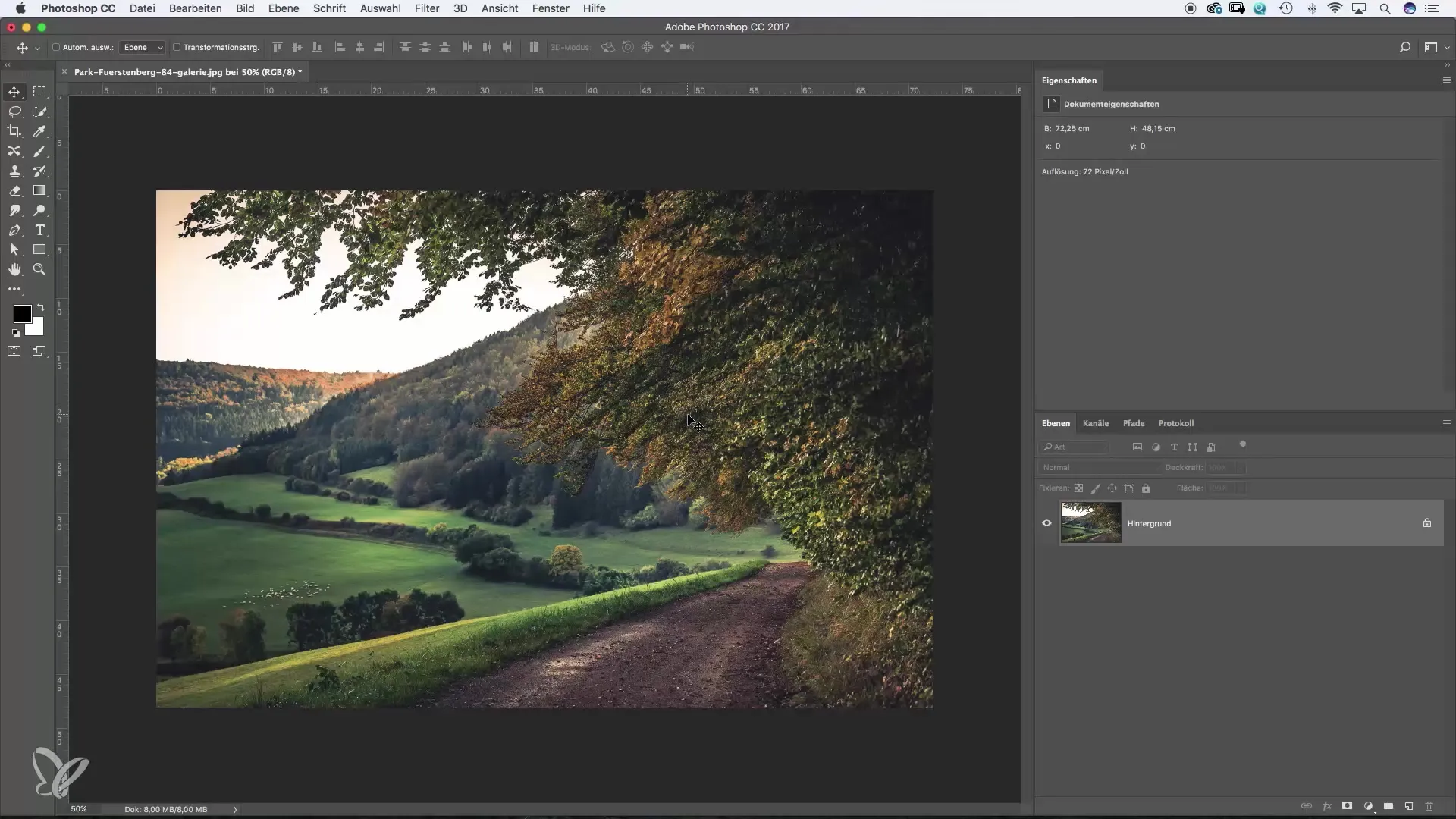
2. використовуйте маніпулятор для навігації
Для прокрутки зображення можна скористатися інструментом "Рука". Ви можете активувати його, утримуючи пробіл або натиснувши клавішу "H". Це дозволить вам легко переміщатися в робочій області без використання миші.
3. просто виберіть інструмент "пензель
Якщо ви хочете працювати пензлем, просто натисніть клавішу "B". Це особливо зручно, якщо ви хочете швидко розпочати роботу без необхідності шукати пензель у меню. Ви одразу побачите, що пензель активний, він буде оточений колом.
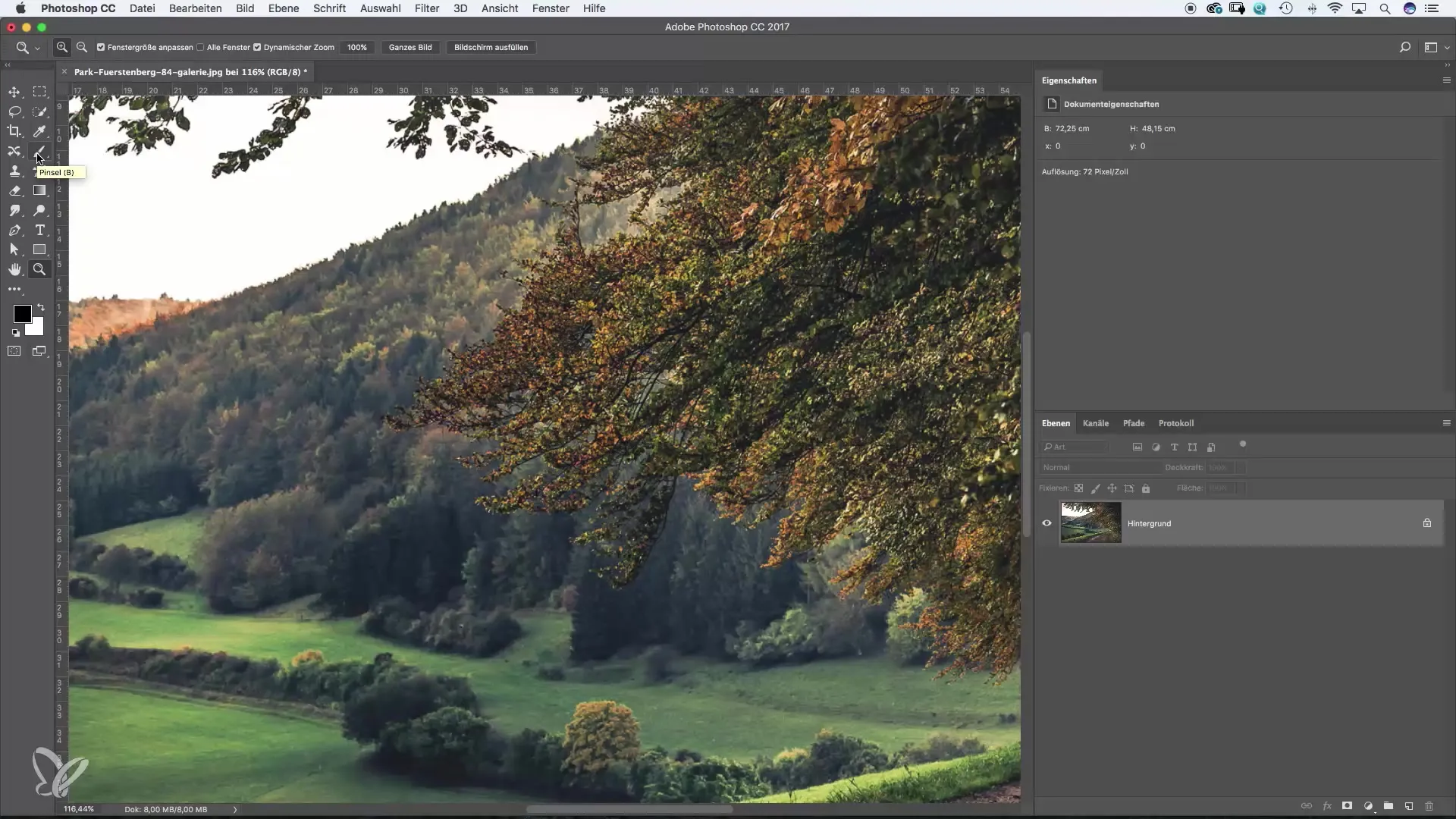
4 Скасування у Photoshop
Помилки трапляються. Щоб скасувати крок, просто натисніть "Cmd + Z" (Mac) або "Ctrl + Z" (Windows). Ви можете використовувати цю комбінацію, щоб легко скасувати нещодавні зміни. Якщо ви хочете повернутися на кілька кроків назад, утримуйте клавіші "Cmd" або "Ctrl" разом з клавішею "Alt" і натисніть "Z" кілька разів.
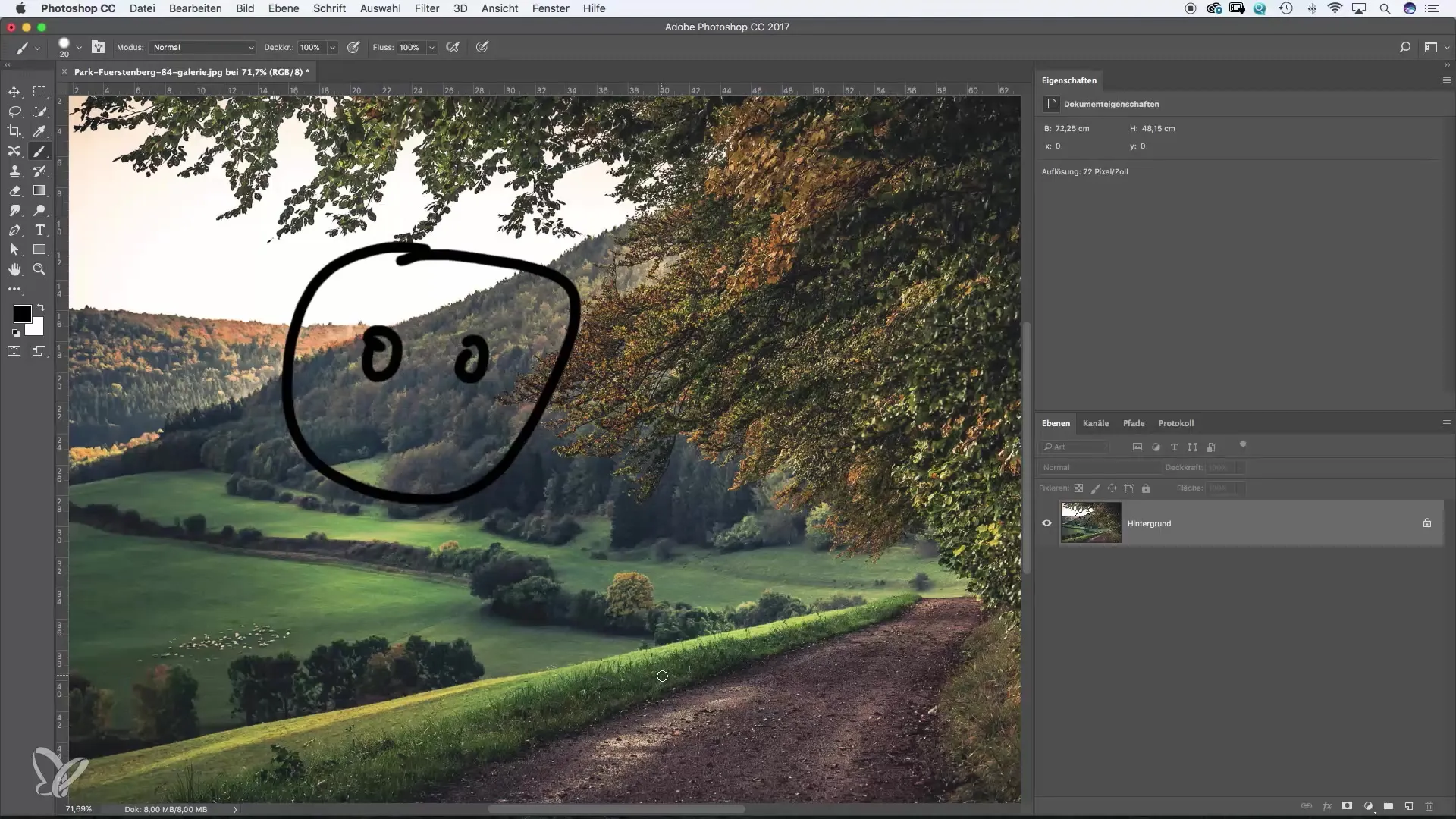
5. пошук комбінацій клавіш для інструментів
Як дізнатися, яка клавіша відповідає за який інструмент? Простий спосіб - навести мишу на потрібний інструмент і почекати дві секунди. Поруч з інструментом з'явиться відповідна комбінація клавіш. Таким чином, ви поступово вивчите найважливіші комбінації.
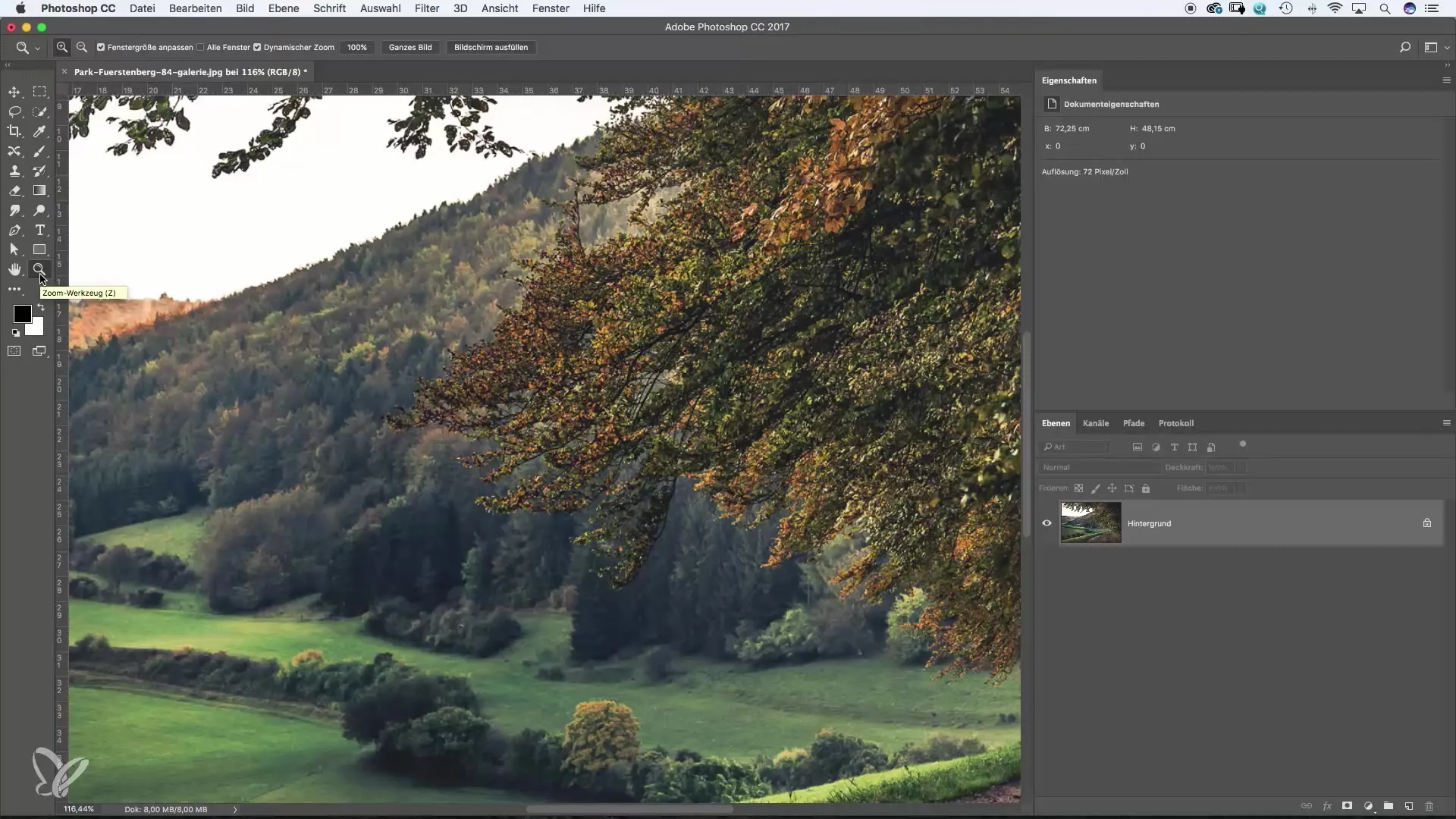
6. налаштуйте комбінації клавіш
Якщо вам не подобається стандартне поєднання клавіш, ви можете його налаштувати. Для цього перейдіть до "Редагування", а потім до "Комбінації клавіш". Там ви можете змінити бажані комбінації або додати нові. Приклад: За замовчуванням для обвісу використовується комбінація клавіш "O".
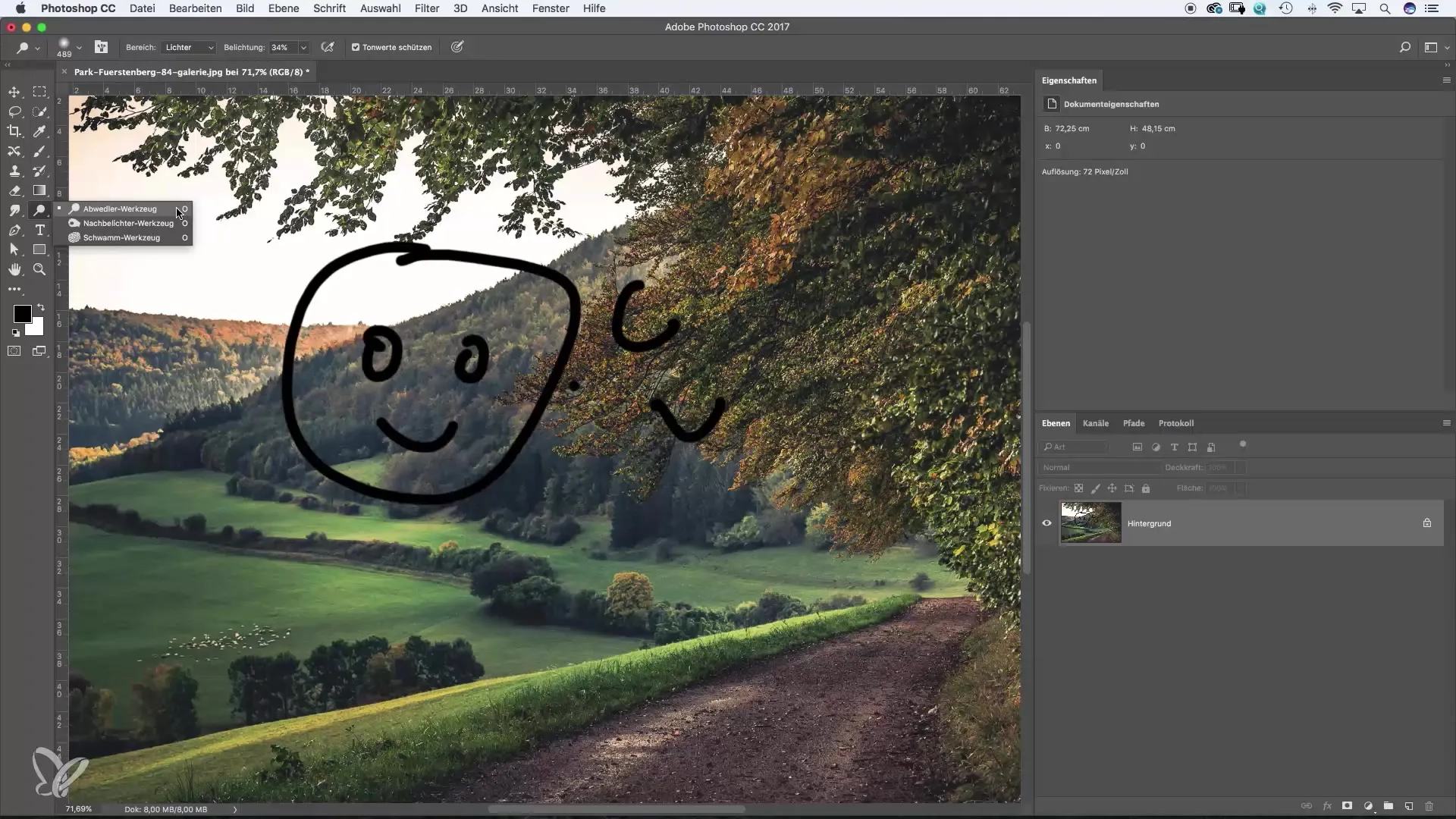
7. швидке створення нових шарів
Щоб створити новий порожній шар, ви можете скористатися комбінацією клавіш "Cmd + Shift + N" (Mac) або "Ctrl + Shift + N" (Windows). Це заощадить ваш час порівняно з класичним способом через меню.
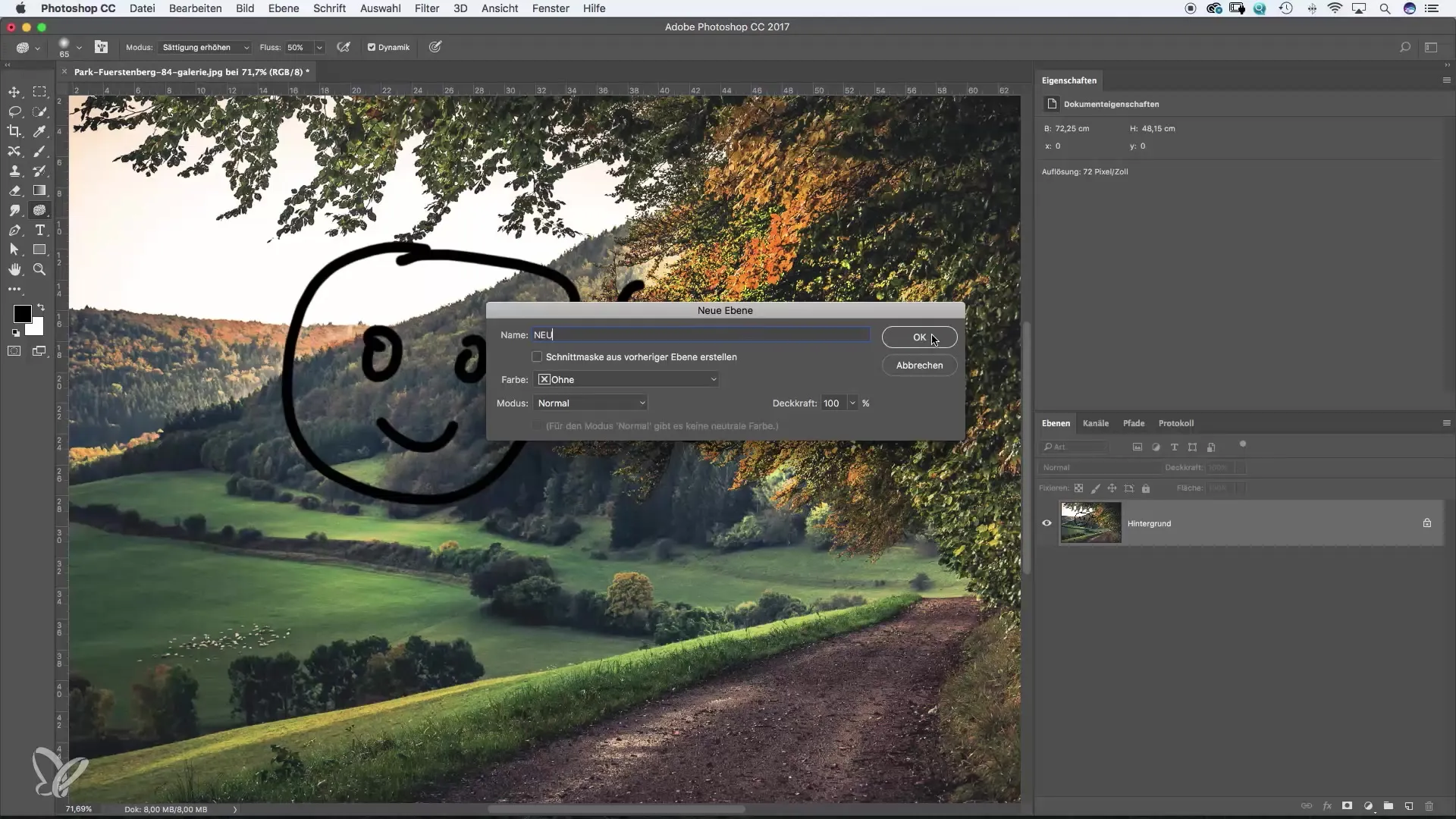
8. вивчіть свої улюблені комбінації клавіш
Вам не обов'язково вивчати всі комбінації клавіш. Виберіть інструменти, які є найбільш важливими для вас, і ознайомтеся з відповідними комбінаціями клавіш. У процесі роботи у вас з'являться власні "улюблені комбінації", якими ви будете користуватися найчастіше.
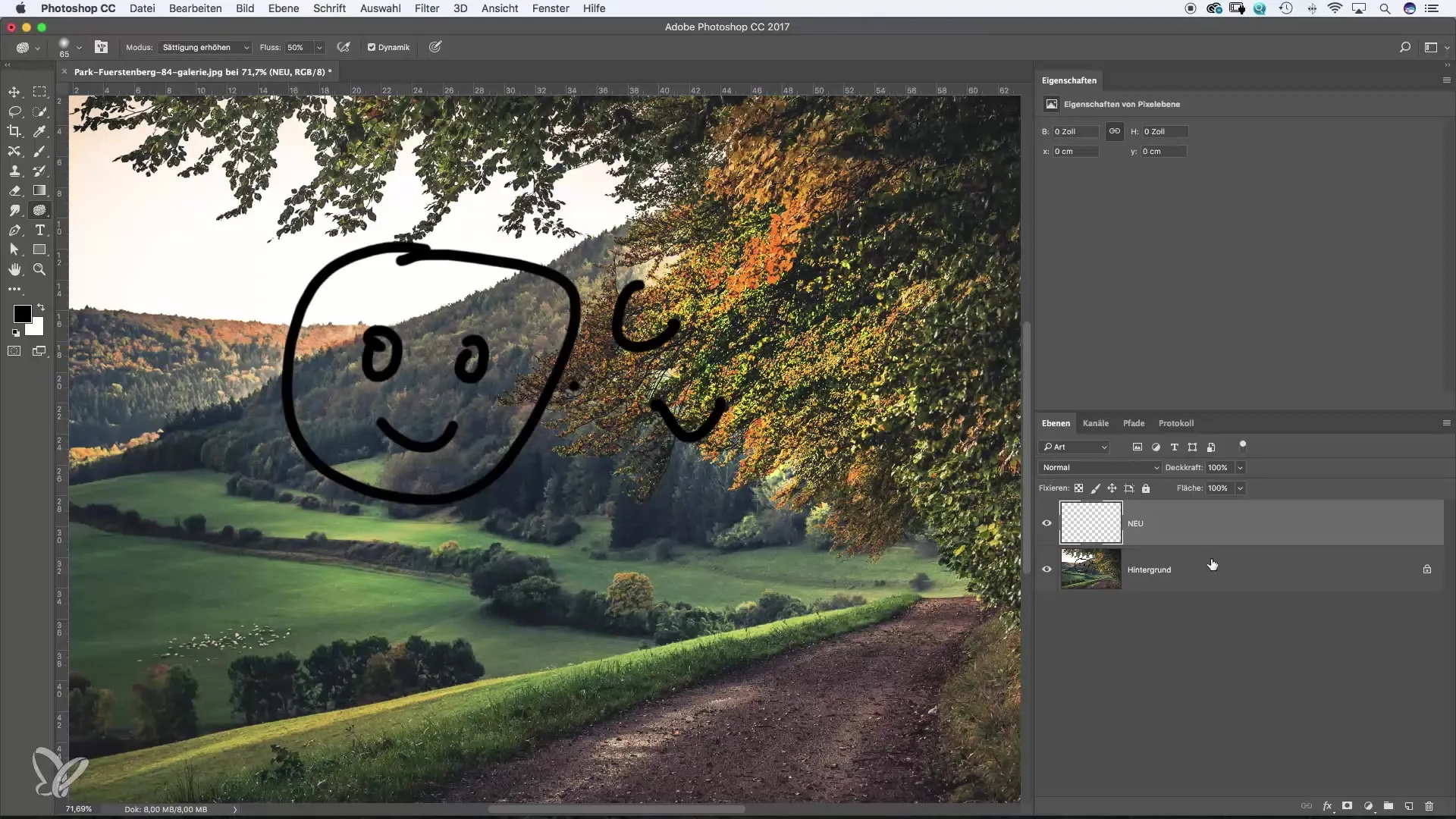
Підсумок - Photoshop для початківців і середнього рівня: як максимально ефективно використовувати комбінації клавіш
Комбінації клавіш - це секретна зброя для більш ефективної реалізації вашого творчого потенціалу у Photoshop. Вам не обов'язково вивчати весь список; зосередьтеся на інструментах, які ви використовуєте найчастіше. Експериментуйте з наведеними вище комбінаціями, щоб оптимізувати свій робочий процес. З часом ви зрозумієте, наскільки ці прості трюки допомагають вашій роботі.
Найпоширеніші запитання
Як прискорити роботу в Photoshop? Використовуйте комбінації клавіш замість меню, щоб швидше вибирати інструменти і працювати ефективніше.
Де знайти комбінації клавіш для різних інструментів?Наведіть вказівник миші на інструмент, і на екрані з'явиться вікно з відповідною комбінацією клавіш.
Чиможнаналаштувати комбінації клавіш у Photoshop? Так, ви можете налаштувати комбінації клавіш у розділі "Редагування" > "Комбінації клавіш".
Як скасувати кілька кроків у Photoshop? Щоб скасувати кілька кроків, утримуйте клавіші "Cmd" або "Ctrl" разом з клавішею "Alt" і натисніть клавішу "Z".
Чи потрібно запам'ятовувати всі комбінації клавіш? Ні, достатньо вивчити комбінації клавіш для інструментів, якими ви користуєтеся найчастіше.


